
स्कूलवर्क में बाहर निकलने का टिकट भेजें
आप यह तय करने के लिए बाहर निकलने के टिकट का उपयोग कर सकते हैं कि विद्यार्थी किसी कॉन्सेप्ट, टॉपिक या लेसन को कितने अच्छे से समझता है।
हर असाइनमेंट के लिए आप पाँच तक सवालों के साथ एक बाहर निकलने का टिकट जोड़ सकते हैं। आप मौजूदा सैंपल सवालों का उपयोग कर सकते हैं या सवाल के चार अलग-अलग प्रकारों (बहुविकल्पीय, स्लाइडर, रेटिंग, ओपन रिस्पॉन्स) का उपयोग करके अपने ख़ुद के सवाल बना सकते हैं। बाहर निकलने के टिकट की ऐक्टिविटी के लिए जब विद्यार्थी ऐक्टिविटी पूरी करते हैं, तो स्कूलवर्क ऑटोमैटिकली ही जानकारी दिखाता है (बिताया गया समय, उन सवालों की संख्या जिनके जवाब दिए गए हैं)।
बाहर निकलने का टिकट भेजें
स्कूलवर्क ऐप में
 में, विंडो के ऊपर दाएँ कोने में
में, विंडो के ऊपर दाएँ कोने में  पर टैप करें।
पर टैप करें।“बाहर निकलने का टिकट” टैप करें, फिर इनमें से कोई एक काम करें :
प्रश्न के उस प्रकार पर टैप करें जिसे आप अपने बाहर निकलने के टिकट में जोड़ना चाहते हैं।
किसी सैंपल प्रश्न पर टैप करके उसे अपने बाहर निकलने के टिकट में जोड़ें (यदि आवश्यक हो तो अधिक विकल्पों के लिए बाएँ स्वाइप करें)।
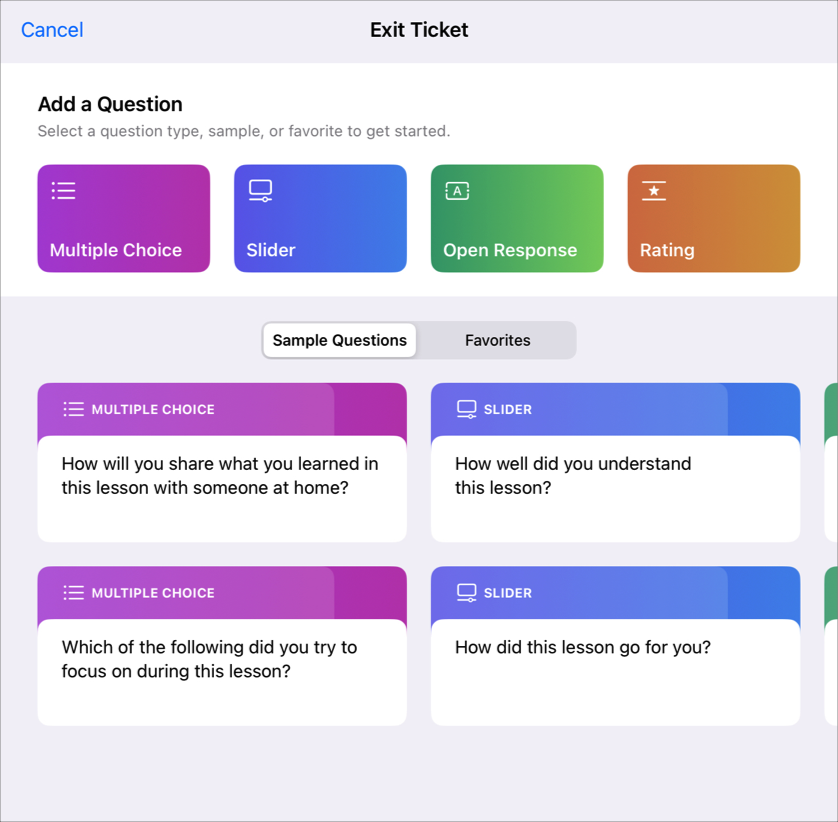
प्रत्येक प्रश्न प्रकार (बहुविकल्पीय, स्लाइडर, खुला ज़वाब, रेटिंग) के लिए एक शीर्षक और प्रश्न दर्ज करें।
अपने सवाल में मल्टीमीडिया को शामिल करने के लिए,
 पर टैप करें।
पर टैप करें।नोट : प्रश्न का प्रकार बदलने के लिए मौजदूा प्रश्न पर टैप करें, फिर प्रश्न के उस प्रकार पर टैप करें जिसे आप उपयोग करना चाहते हैं।
प्रत्येक प्रकार के प्रश्न के उत्तर प्रोवाइड करें :
बहुविकल्पीय : बहुविकल्पीय के लिए ज़्यादा से ज़्यादा पाँच उत्तर विकल्प दर्ज करें।
अपने बहुविकल्पीय उत्तर में मल्टीमीडिया को शामिल करने के लिए,
 पर टैप करें।
पर टैप करें।स्लाइडर : स्लाइडर के लिए दो से तीन स्लाइडर विकल्प दर्ज करें।
ओपन रिस्पॉन्स : ओपन रिस्पॉन्स के लिए एक सेंटेंस स्टार्टर दर्ज करें (उदाहरण के लिए “आज, मैंने सीखा कि…”)।
यदि आप नहीं चाहते हैं कि विद्यार्थी अपने जवाब में मल्टीमीडिया शामिल करें, तो “विद्यार्थियों को मीडिया जोड़ने की अनुमति दें” को बंद कर दें।
रेटिंग : रेटिंग के लिए जवाब के तीन में से किसी एक विकल्प पर टैप करें।
ज़्यादा सवाल जोड़ने के लिए “सवाल जोड़ें” पर टैप करें, सवाल के प्रकार चुनें, फिर चरण 3 से 4 तक दोहराएँ।
नोट : आप अपने पसंदीदा प्रश्नों या दिए गए सैंपल प्रश्नों में से चुनने के लिए “पसंदीद” या “सैंपल” पर भी टैप कर सकते हैं।
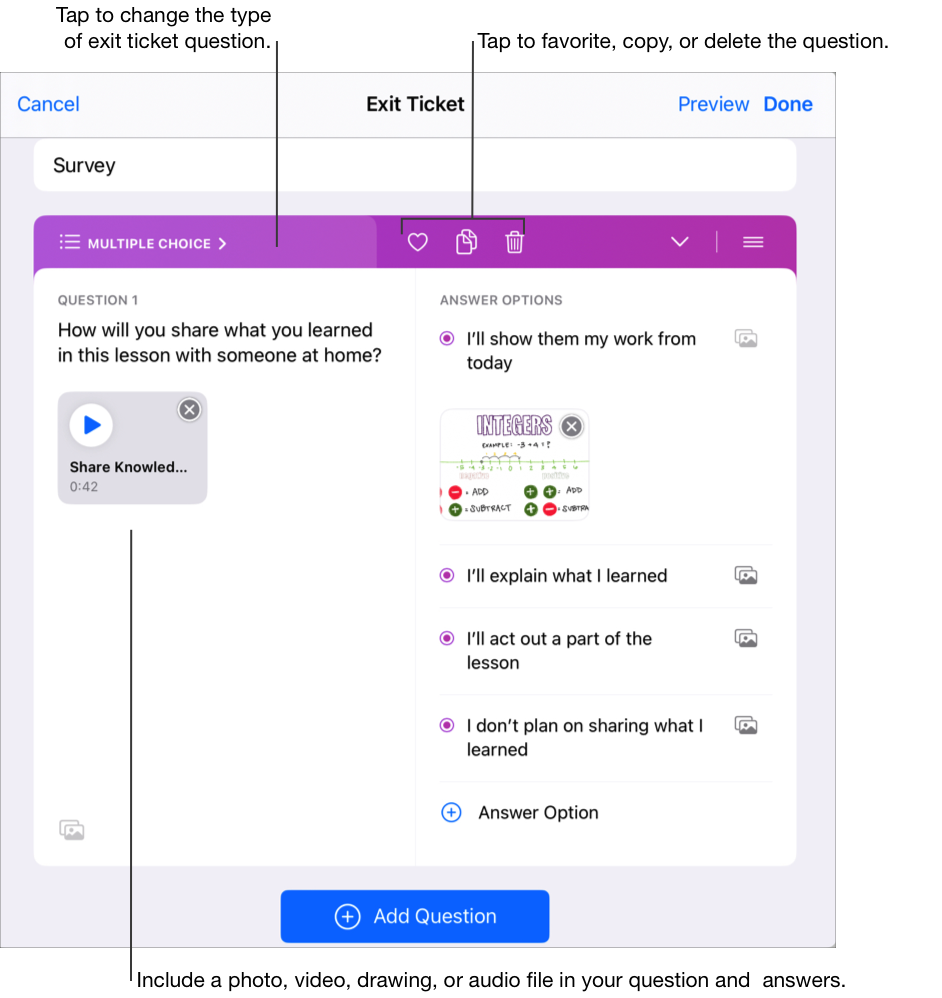
अपने बाहर निकलने के टिकट को प्रीव्यू करने के लिए “प्रीव्यू” पर टैप करें, “प्रीव्यू” पर फिर से टैप करें, अपने बाहर निकलने के टिकट की समीक्षा करें, फिर “प्रीव्यू बंद करें” पर टैप करें।
अपने बाहर निकलने के टिकट को पूर्ण करने के लिए, 'पूर्ण' पर टैप करें।
अपने निर्देशों में टेक्स्ट दर्ज करें और फ़ाइलें शामिल करें।
निम्न में से एक क्रिया करें :
यदि आप अपना असाइनमेंट प्रकाशित करने के लिए तैयार हैं, तो “प्रकाशित करें” पर टैप करें।
यदि आपने डिलीवरी की तिथि बताई है, तो “शेड्यूल करें” पर टैप करें। स्कूलवर्क उस असाइनमेंट को बताई गई तिथि और समय पर भेजने के लिए सहेज लेता है।
अगर आप अपने असाइनमेंट को प्रकाशित या शेड्यूल करने के लिए तैयार नहीं हैं, तो 'रद्द करें' पर टैप करें, फिर इसे बाद में भेजने के लिए ड्राफ़्ट के रूप में सहेजने के लिए 'ड्राफ़्ट के रूप में सहेजें' पर टैप करें।